3 metoder för att enkelt kombinera WMA-filer [Offline och Online[
Att slå samman flera WMA-filer kan vara avgörande för att skapa sömlösa ljudspår, särskilt om du vill skapa ett kontinuerligt ljudspår. Den verkliga utmaningen är dock inte själva processen utan att hitta effektiva och användarvänliga verktyg och metoder för att slå samman dessa filer. Med det har vi i den här artikeln förberett 3 förenklade metoder för att hjälpa dig kombinera WMA-filer både offline och online. Oavsett om du föredrar att använda programvara på din dator eller utnyttja bekvämligheten med onlineplattformar, tillgodoser dessa metoder olika behov och tekniska komfortnivåer, vilket säkerställer att du enkelt kan sammanfoga dina ljudfiler med minimalt krångel.
Vad väntar du på? Fortsätt läsa.
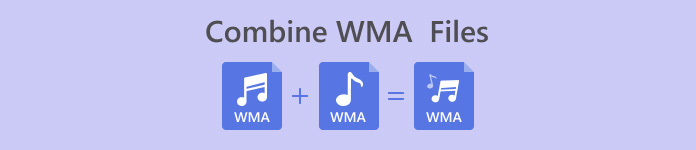
Del 1: Kombinera WMA-filer på datorn med hög kvalitet [snabbt och enkelt[
Det snabbaste och enklaste sättet att kombinera WMA-filer är genom FVC-utvalda Video Converter Ultimate. Det här verktyget gör det så enkelt att slå samman WMA-filer att även nybörjare kommer att tycka att processen är enkel och effektiv. Dessutom exporteras kvaliteten på den sammanslagna WMA-filen i hög kvalitet eftersom detta verktyg använder avancerade ljudbehandlingsalgoritmer som bevarar den ursprungliga ljudtroheten.
Steg 1. Först måste du installera Video Converter Ultimate på din enhet.
Gratis nedladdningFör Windows 7 eller senareSäker nedladdning
Gratis nedladdningFör MacOS 10.7 eller senareSäker nedladdning
Steg 2. Efter det importerar du flera WMA-filer genom att klicka på Lägga till filer knapp.
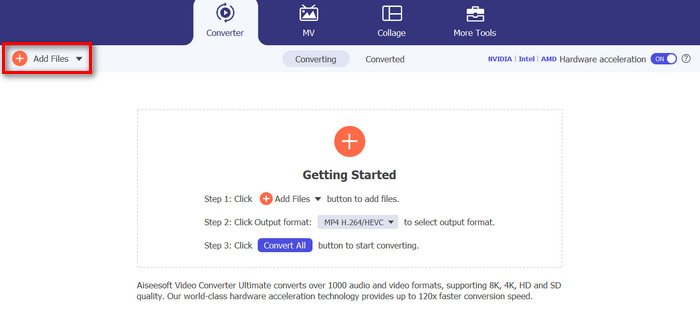
Steg 3. Nu, i ett nytt fönster, ser du Slå samman alla knappen på vänster sida. Klicka på den för att kombinera WMA-filer.
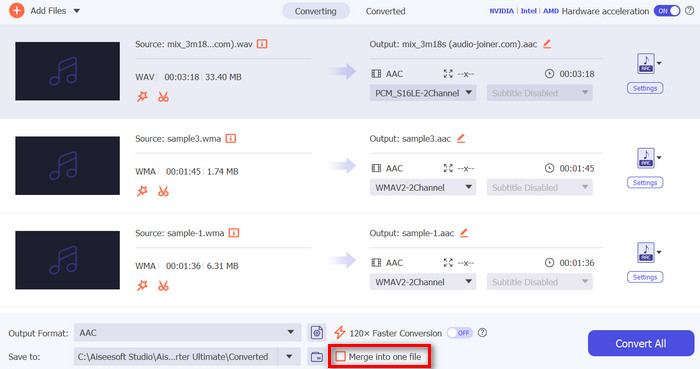
Steg 4. Under tiden, om du vill ändra ordningen på WMA-filerna innan du slår ihop dem, högerklickar du bara på spåret som du vill flytta och väljer antingen Flytta upp eller Flytta ner.
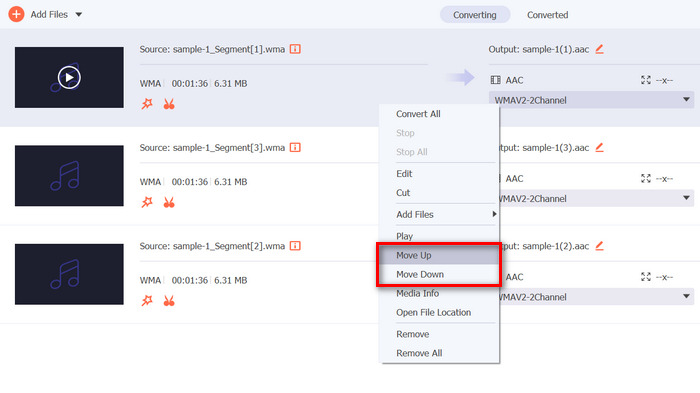
Steg 5. När du är klar klickar du Spara och förhandsgranska ditt ljud.
Steg 6. Slutligen, för att importera dina kombinerade WMA-filer, klicka på Konvertera alla knapp.
Det är det! Easy peasy, eller hur? Bortsett från dessa kommer du också att få njuta av några av dess inbyggda funktioner, särskilt när du behöver redigera dina WMA-filer innan du slår ihop dem, som att trimma, klippa och justera ljudparametrar. Så jämfört med andra verktyg som också kan slå samman WMA-filer, med det här verktyget kan du förbättra dem ytterligare innan de faktiskt slås samman.
Del 2: Kombinera WMA-filer online
Under tiden, när du vill kombinera WMA-filer online, kan du använda verktyget Apps123. Detta onlineverktyg ger ett bekvämt och problemfritt sätt att slå samman dina ljudfiler utan att ladda ner eller installera någon programvara. Det bästa med detta är att du direkt kan sammanfoga dina WMA-filer, vilket hjälper dig att enkelt navigera i verktyget och undvika att uppleva en viss komplexitet när du använder det.
Steg 1. På deras huvudgränssnitt, klicka på Ljudverktyg och välj Audio Joiner.
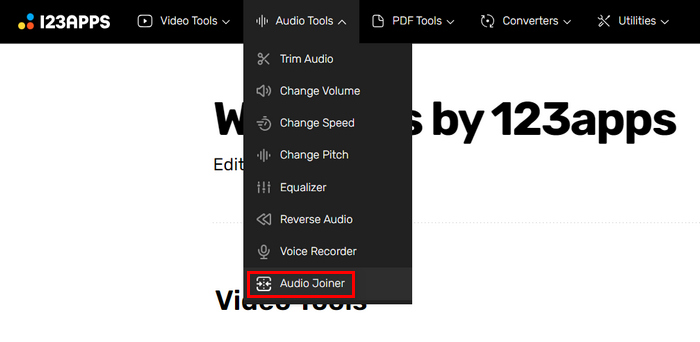
Steg 2. Klicka sedan på Lägg till spår för att importera WMA-filerna som du vill slå samman.
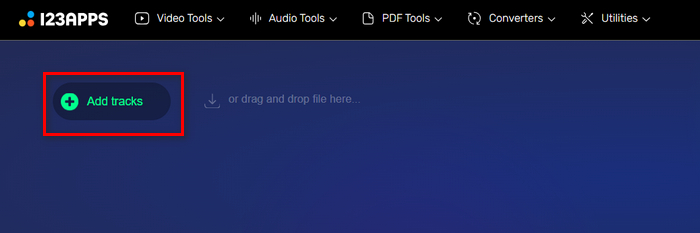
Steg 3. När du har importerat alla WMA-filer som du vill slå samman klickar du på Ansluta sig knapp.

Steg 4. Slutligen, för att spara din fil, klicka på Ladda ner knapp.
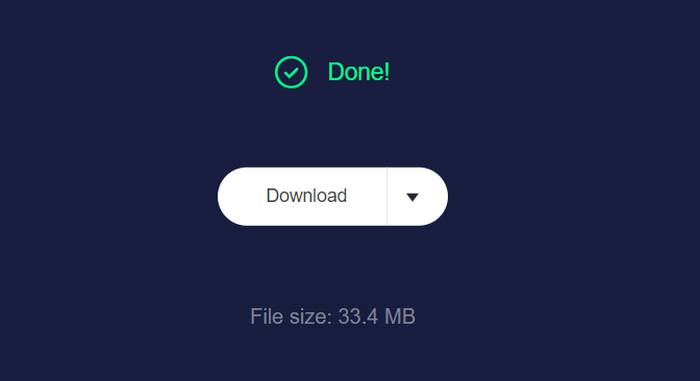
Det här verktyget är verkligen bra när det gäller att kombinera WMA-filer. Den har dock ingen förhandsgranskningsfunktion, vilket kan vara användbart för att kontrollera utdatafilen innan du laddar ner den. Du måste öppna den med en WMA-spelare på din dator för förhandsgranskning.
Del 3: Kombinera WMA-filer på din telefon
Om du vill kombinera WMA-filer med din telefon är WavePad det bästa verktyget för jobbet. Denna användarvänliga app låter dig enkelt slå samman flera WMA-filer till ett sömlöst spår. Dra och släpp dina filer, ordna dem efter behov och spara det kombinerade ljudet. WavePads kraftfulla redigeringsfunktioner och stöd för olika format gör den till ett mångsidigt val för snabb och effektiv ljudsammanfogning när du är på språng. WavePad är tillgängligt för både iOS och Android och säkerställer resultat av hög kvalitet direkt från din mobila enhet.
Steg 1. Först måste du ladda ner WavePad på din telefon och installera den.
Steg 2. Öppna verktyget, klicka på Öppna och importera WMA-filerna som du vill slå samman.
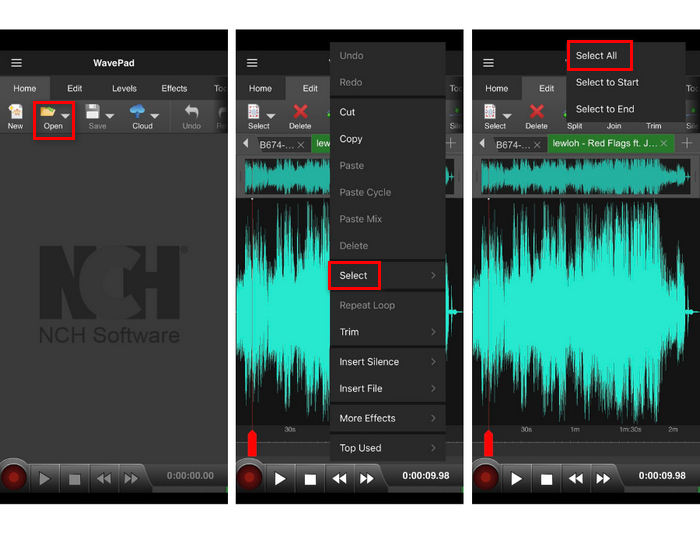
Steg 3. Efter det, för att välja filerna du vill slå samman, tryck länge på spåret, klicka Väljoch välj Välj Alla.
Steg 4. Gå nu till Redigera fliken, klicka Ansluta sigoch välj Batch Join.
Det här verktyget är en ljudredigerare och du kan använda den metadataredigerare för att enkelt ändra ljudmetainformationen.
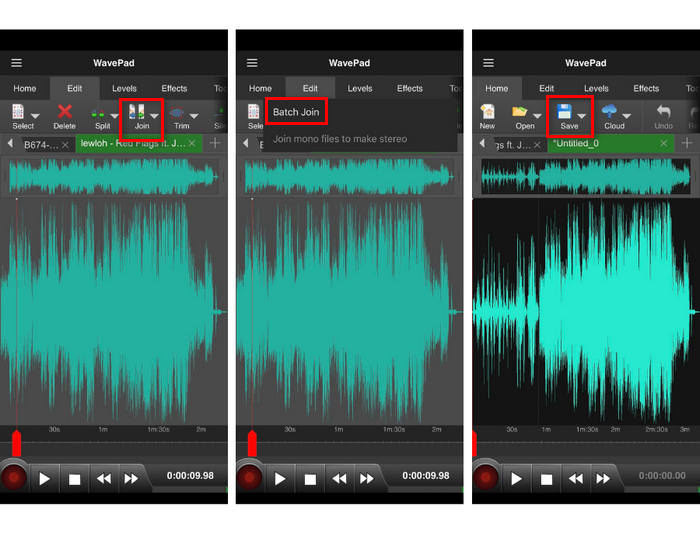
Steg 5. Slutligen, för att spara dina sammanslagna WMA-filer, klicka på Spara knapp.
Med WavePad är det enkelt och effektivt att kombinera WMA-filer på din telefon. Dess kraftfulla redigeringsfunktioner och stöd för olika format gör det till ett mångsidigt verktyg för ljudsammanfogning när du är på språng. WavePads omfattande utbud av funktioner kan dock vara överväldigande för nybörjare, vilket gör det mindre användarvänligt för dem som inte är bekanta med avancerad ljudredigering.
Del 4: Vanliga frågor om att kombinera WMA-filer
Vad är en WMA fil?
En WMA- eller Windows Media Audio-fil är en ljudfilsbehållare som kan ha samma kvalitet som en MP3 med högre komprimeringshastighet. Det här formatet används ofta för att streama musik och öppnas bäst av Windows Media Player.
Är WMA-filer förlustfria?
WMA-filer kan vara antingen förlustfria eller förlustfria. Standard WMA-formatet är förlorat, vilket innebär att vissa ljuddata kasseras för att minska filstorleken, vilket kan orsaka en minimal förlust av ljudkvalitet. Men det finns också ett WMA-förlustfritt format som bibehåller den ursprungliga ljudkvaliteten utan dataförlust, även om det resulterar i större filstorlekar.
Vilken är den bästa WMA-snickaren?
Den bästa WMA-snickaren beror på dina behov och din föredragna plattform. För skrivbordsanvändning rekommenderas Video Converter Ultimate starkt på grund av dess avancerade ljudbehandlingsalgoritmer och användarvänliga gränssnitt. Om du föredrar att slå samman WMA-filer online är Apps123 något för dig eftersom det erbjuder en bekväm lösning som inte krävs för nedladdning. För mobilanvändare är WavePad ett utmärkt val som ger kraftfulla redigeringsfunktioner och stöd för flera ljudformat, även om det kan vara komplicerat för nybörjare.
Kan jag redigera WMA-filer innan jag slår ihop dem?
Ja. Många verktyg låter dig redigera WMA-filer innan du slår ihop dem. Till exempel erbjuder Video Converter Ultimate inbyggda funktioner som trimning, klippning och justering av ljudparametrar, så att du kan förbättra dina WMA-filer innan du slår ihop dem. På liknande sätt erbjuder WavePad omfattande redigeringsmöjligheter på mobila enheter, även om dess avancerade funktioner kan vara lite överväldigande för nybörjare.
Slutsats
Med rätt verktyg, kombinera WMA-filer blir enkelt. Varje metod i den här artikeln säkerställer effektiv och sömlös sammanslagning, tillgodose olika behov och tekniska komfortnivåer. Välj den som bäst passar ditt arbetsflöde och börja skapa sömlösa ljudspår utan ansträngning.



 Video Converter Ultimate
Video Converter Ultimate Skärminspelare
Skärminspelare



